【デスクトップ】
「ショートカットはアプリケーションを簡単に起動するためだけに使うモノ」と思い込んでいませんか? 良く使う文書や画像フォルダのショートカットをデスクトップに置いておくと、ハードディスクの中を探し回らなくても簡単に開くことができます。
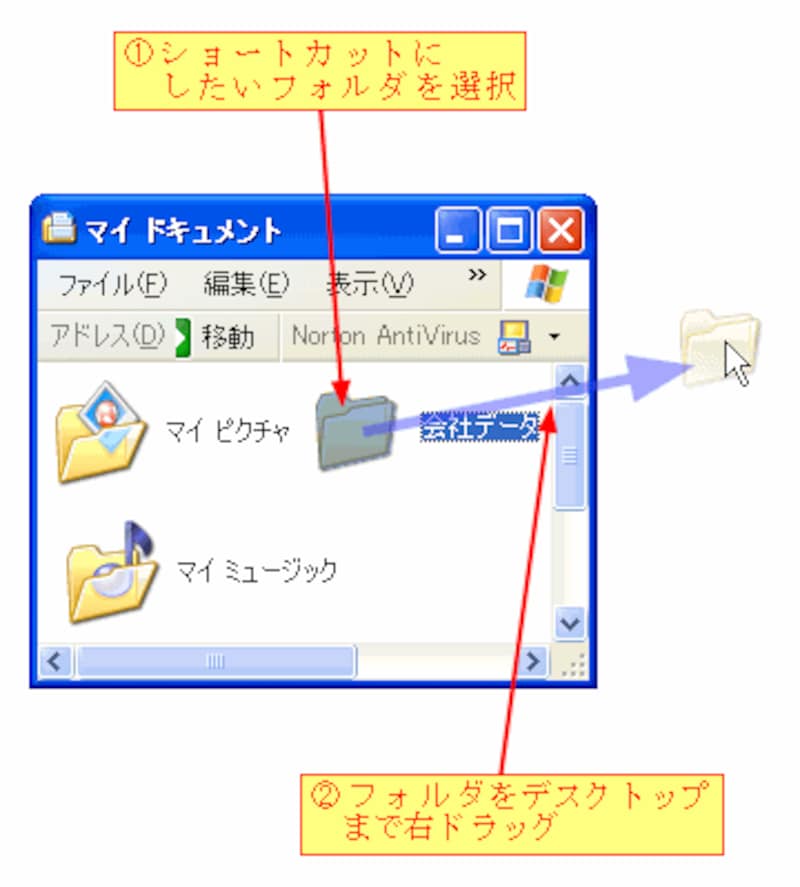
ショートカットにしたいフォルダを選択し、デスクトップまで右ドラッグします。通常のドラッグですと、デスクトップにフォルダが移動されてしまいますので、注意してください。

マウスのボタンを離すとメニューが表示されますので、[ショートカットをここに作成]をクリックします。
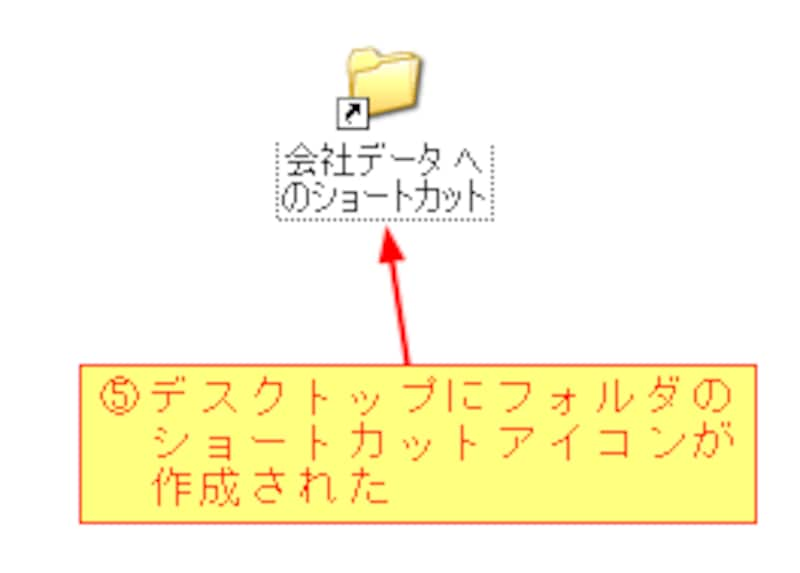
作成されたショートカットアイコンをダブルクリックすると、目的のフォルダを直接開くことができます。
なお、デスクトップにショートカットアイコンが表示されない場合は、デスクトップを右クリックして、[アイコンの整列]→[デスクトップアイコンの表示]をチェックしてください。
【手順のまとめ】
1)ショートカットにしたいフォルダを選択する。
2)フォルダをデスクトップまで右ドラッグする。
3)マウスの右ボタンを離すとメニューが表示される。
4)[ショートカットをここに作成]をクリックする。
【関連リンク】
(酒井雄二郎)






